So installierst du Python 3.9 unter Debian 11
Python ist eine freie, quelloffene Programmiersprache, die ursprünglich 1991 veröffentlicht wurde und seitdem eine große Verbreitung gefunden hat. Sie wird für allgemeine Programmieraufgaben verwendet und eignet sich daher perfekt für die Entwicklung von Apps auf deinem Handy oder Computer.
Sie ist die jüngste der drei beliebtesten Programmiersprachen (C++ und Java sind die anderen beiden). Python läuft auf Windows, Linux/Unix und Mac OS X und wurde auf die virtuellen Maschinen Java und .NET portiert.
Python verfügt über eine klare Syntax, eine vorhersehbare Semantik und eine große Standardbibliothek. Python ist eine vielseitige Sprache, die für viele Arten der Programmierung verwendet werden kann: Desktop-Anwendungen, Web-Anwendungen, Netzwerkprogrammierung, GUI-Entwicklung usw.
In diesem Artikel zeigen wir dir, wie du die Programmiersprache Python 3.9 auf einem Debian 11-System als Linux-Benutzer installierst.
Voraussetzung
Um Python 3.9 auf Debian 11 installieren zu können, muss dein Server die folgenden Voraussetzungen erfüllen:
- Zugang zum Benutzer root oder sudo.
- Ein frischer Debian 11 Server wurde installiert und auf die neuesten Pakete aktualisiert.
Aktualisieren des Systems
Aktualisiere deinen APT-Cache-Index und aktualisiere installierte Pakete mit dem folgenden Befehl.
sudo apt update
sudo apt -y dist-upgrade
Python benötigt einige Abhängigkeiten für seine Kernfunktionen und Pakete, also installiere sie mit dem folgenden Befehl.
sudo apt install wget build-essential libreadline-dev libncursesw5-dev libssl-dev libsqlite3-dev tk-dev libgdbm-dev libc6-dev libbz2-dev libffi-dev zlib1g-dev
Installation von Python 3.9 auf Debian 11
In diesem Schritt werden wir den Quellcode von Python verwenden, um die neueste verfügbare Version von Python zu installieren.
Verwende das Programm wget, um die neueste Version von Python von der offiziellen Seite herunterzuladen.
wget https://www.python.org/ftp/python/3.9.7/Python-3.9.7.tgz
Zum jetzigen Zeitpunkt ist Python 3.9.7 die neueste Version. Du kannst auf der offiziellen Seite nachsehen, ob es eine neue Version gibt und diesen Leitfaden mit dem neuen Link zum Herunterladen aktualisieren.
Sobald der Download abgeschlossen ist, musst du den Inhalt der komprimierten Datei entpacken und in das entpackte Verzeichnis verschieben.
tar xzf Python-3.9.7.tgz
cd Python-3.9.7
Im neuen Verzeichnis führst du den folgenden Befehl aus, um den Build zu konfigurieren.
./configure --enable-optimizations
make altinstall
Die altinstall-Methode wird anstelle des regulären make install empfohlen, da sie nur die Python-Binärdateien überschreibt. Bei dieser Methode bleibt deine aktuelle Installation intakt.
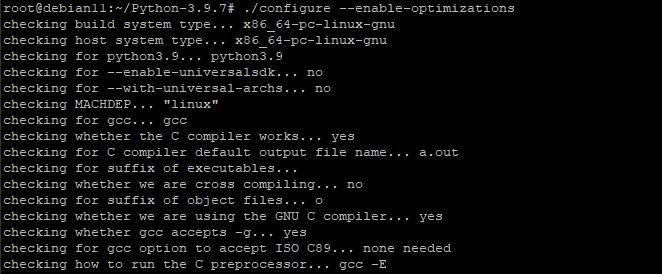
Eine erfolgreiche Installation von Python wird durch eine Glückwunschnachricht und den erfolgreichen Abschluss des Builds gekennzeichnet.
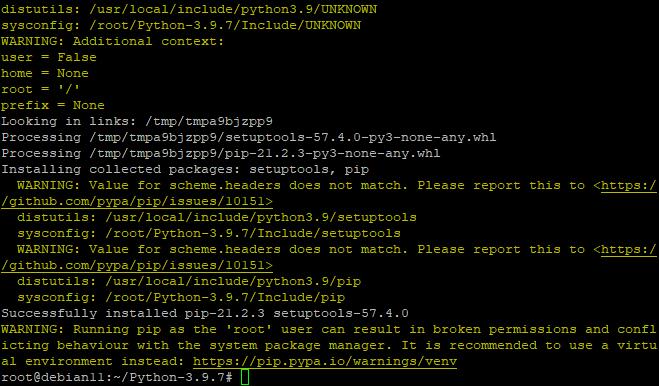
Wenn die Installation nicht erfolgreich war, lies bitte die Fehlerprotokolle und behebe das Problem mit deinem System.
Du kannst überprüfen, ob dein System Python 3.9 korrekt installiert hat, indem du die folgenden Befehle ausführst:
python3 --version
Wenn du bei der Installation von Python 3.9 keine Fehler erhältst, sollte der Befehl problemlos funktionieren und die neueste Python-Version ausgeben, die auf deinem System installiert ist.

Um Python-Module zu installieren, musst du den folgenden Befehl in deinem Python 3.9 Verzeichnis ausführen.
python3.9 -m pip install <module>
Dabei ist <modul> der Name des zu installierenden Moduls, zum Beispiel sphinx, PyMySQL usw. Eine Liste aller Python-Module, die du installieren kannst, findest du auf der offiziellen Website.
Lass uns zum Beispiel das Modul sphinx installieren:
python3.9 -m pip install sphinx
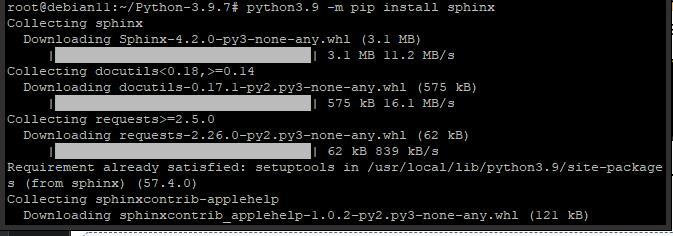
Testen der Python-Installation
Jetzt, wo Python 3.9 installiert ist, können wir mit dem Python-Interpreter ein einfaches Hallo-Welt-Programm starten und sehen, ob es funktioniert.
Du kannst den Python-Interpreter aus dem bin-Verzeichnis deiner Python-Installation mit dem folgenden Befehl starten.
python3
Dadurch wird der Python-Interpreter gestartet und du siehst eine >>> Aufforderung zur Eingabe von Python-Befehlen.

Im Interpreter kannst du deinen Python-Code eingeben und das Ergebnis der Ausführung in Echtzeit sehen. Lass uns ein einfaches Hallo-Welt-Beispiel ausführen. Gib die folgende Druckanweisung in den Interpreter ein.
print("Howtofore, Hello World")
Wenn du den Befehl eingibst und die Eingabetaste drückst, wirst du sehen, dass die Nachricht Hallo Welt auf deinem Terminal ausgegeben wird.

Um den Python-Interpreter zu beenden, kannst du den folgenden Befehl eingeben.
exit()
Herzlichen Glückwunsch! Du hast Python 3.9 erfolgreich auf deinem Debian 11 installiert. Du kannst jetzt damit beginnen, Python-Code zu schreiben und ihn mit dem Interpreter auszuführen.
Fazit
In diesem Blogbeitrag haben wir dir gezeigt, wie du die Python 3.9-Engine auf Debian 11 installierst und wie sie dir bei der Entwicklung deiner Projekte nützlich sein kann. Wir hoffen, dass dieser Artikel hilfreich für dich war. Wenn du mehr über Python 3.9 erfahren möchtest, besuche bitte die offizielle Website.